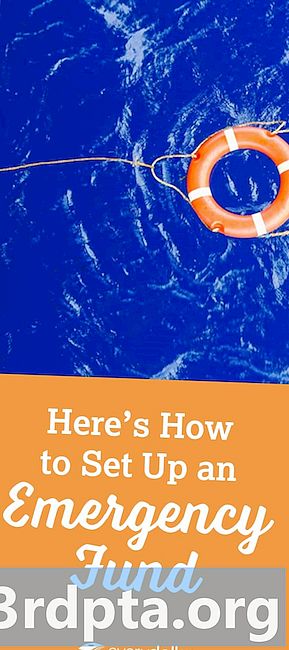
Obsah
- Jak nastavit Chromebook VPN pomocí protokolu L2TP
- Pokyny krok za krokem:
- Jak nastavit Chromebook VPN - postupné pokyny:
- Průvodce kupujícím: Co je Chromebook, co může a nemůže udělat?

Chromebook VPN lze nastavit třemi způsoby. První a nejjednodušší metoda je použít rozšíření Chrome, pokud je poskytovatel nabízí. Nainstalujte si ji, zapněte službu a je dobré jít.
Druhou možností je použití aplikace pro Android, ale funguje to pouze na Chromebookech s přístupem do Obchodu Play. Stáhněte si aplikaci do Chromebooku, nastavte si věci, jako byste na svém smartphonu, a máte hotovo. Ne všechny aplikace VPN fungují v systému Chrome OS perfektně, takže v závislosti na poskytovateli se může vyskytnout problém nebo dva.
Pokud váš poskytovatel VPN nenabízí rozšíření pro Chrome a Chromebook nemá přístup do obchodu Play, musíte jít s možností tři a ručně zadat všechny požadované informace (protokol L2TP). Je to snadné a nevyžaduje žádné technické znalosti - podívejte se na naše podrobné pokyny níže.
Jak nastavit Chromebook VPN pomocí protokolu L2TP

Prvním krokem je import certifikátu CA do Chromebooku, pokud jej VPN používá. Po získání certifikátu od svého poskytovatele a jeho uložení v počítači zadejte chrome: // settings / Certificates do adresního řádku prohlížeče Chrome. Klikněte na záložku „Autority“ v horní části stránky, stiskněte „Import“, vyberte certifikát CA a poté dokončete proces podle pokynů na obrazovce.
Pokyny krok za krokem:
- Získejte certifikát CA od poskytovatele VPN a uložte jej do svého počítače.
- Otevřete Chrome a napište chrome: // settings / Certificates do adresního řádku.
- Klikněte na kartu „Autority“ v horní části stránky.
- Stiskněte „Import“, vyberte certifikát CA a postupujte podle pokynů na obrazovce.

Po dokončení je čas zadat nastavení sítě VPN. Klikněte na fotografii svého účtu v pravém dolním rohu obrazovky a otevřete nastavení. Dalším krokem je vybrat možnost „Přidat připojení“ (umístěné v části „Síť“) a kliknout na „Přidat OpenVPN / L2TP“.
Zadejte požadované informace (název hostitele serveru, název služby) do zobrazeného formuláře, vyberte možnost Připojit a je dobré jít. Pokud jste zákazníkem ExpressVPN, najdete zde požadované informace. Pokud používáte jinou síť VPN, budete muset kontaktovat svého poskytovatele nebo vyhledat jeho webovou stránku a najít ji.
Jak nastavit Chromebook VPN - postupné pokyny:
- Klikněte na fotografii svého účtu v pravém dolním rohu obrazovky.
- Otevřete „Nastavení“.
- Vyberte možnost „Přidat připojení“ - umístěná v části „Síť“.
- Klikněte na „Přidat OpenVPN / L2TP.“
- Zadejte požadované informace do formuláře, který se objeví, a vyberte „Připojit“ (informace získáte od svého poskytovatele VPN).
Zde to máte - takto můžete na Chromebooku nastavit VPN. Jakou metodu jste použili?
Průvodce kupujícím: Co je Chromebook, co může a nemůže udělat?
- Jak nastavit VPN v Chromebooku
- Jak nainstalovat Kodi na Chromebook
- Jak ručně aktualizovat Google Chromebook
- Jak resetovat Chromebook
- Jak pořídit snímek Chromebooku
- Jak na Chromebook kliknout pravým tlačítkem
- Jak používat Skype na Chromebooku
- Jak tisknout na Chromebooku


